Microsoft Planner adalah layanan Microsoft 365 yang memungkinkan Anda membuat papan dan menambahkan tugas dan tugas tim Anda . Di papan perencana Anda, Anda dapat mengurutkan tugas ke kolom (atau wadah). Bucket dapat menunjukkan tahapan pengembangan, hari dalam seminggu, Sprint, dan lainnya. Anda bisa memindahkan tugas di sekitar papan Anda hanya dengan menyeret dan menjatuhkannya, jadi jika Anda menyelesaikan tugas atau hanya ingin memprioritaskan dan mengacak hal-hal, Anda bisa melakukannya dengan mudah. Papan perencana juga sangat membantu untuk komunikasi, karena mereka menunjukkan di mana Anda dan seluruh tim Anda terkait dengan menyelesaikan tugas. Selain itu, Anda dapat beralih ke tampilan bagan untuk menampilkan kemajuan tim Anda. Anda bisa membuat rencana dengan semua fitur ini langsung di situs SharePoint Anda.
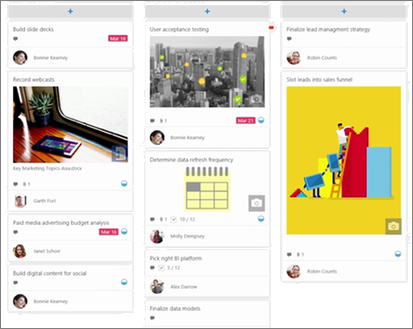
Catatan:
-
Beberapa fungsi diperkenalkan secara bertahap ke organisasi yang telah memilih untuk mengikuti program rilis bertarget. Artinya, Anda mungkin belum melihat fitur ini atau fitur mungkin terlihat berbeda dari yang dijelaskan dalam artikel bantuan.
-
Komponen Web Planner hanya tersedia di situs tim yang terhubung dengan grup.
Membuat rencana di situs Anda
-
Buka situs tempat Anda ingin menambahkan rencana.
-
Klik baru lalu rencanakan di bagian atas halaman.
-
Jika Anda ingin membuat rencana baru, masukkan nama rencana baru di bawah nama rencana di panel sebelah kanan., lalu klik buat.
Jika Anda ingin memperlihatkan paket yang sudah ada, klik gunakan paket yang sudah ada lalu pilih paket yang ingin Anda gunakan dalam kotak di bawah pilih paket yang sudah ada.
-
Untuk memperlihatkan link ke paket di navigasi sebelah kiri, pastikan Tampilkan di navigasi situs dipilih.
Untuk memanfaatkan semua fitur Microsoft Planner, Anda bisa menggunakan aplikasi perencana penuh. Untuk melakukannya, buka Planner dari peluncur aplikasi Microsoft 365 , atau masuk ke tasks.office.com dan masuk dengan akun kantor atau sekolah Anda. Lihat bantuan Planner untuk informasi selengkapnya.










